Πώς να καθορίσει το iPhone Speaker δεν λειτουργεί
Το ζήτημα του ηχείου του iPhone που δεν λειτουργεί είναι ένατα πιο συνηθισμένα προβλήματα με το iPhone. Σε αντίθεση με τη δημοφιλή πεποίθηση, το πρόβλημα αυτό δεν οφείλεται αποκλειστικά σε υλικές ζημιές. Σίγουρα, εάν ρίξετε το τηλέφωνό σας, τα ηχεία ενδέχεται να καταστραφούν προκαλώντας την εσφαλμένη λειτουργία τους. Αλλά μερικές φορές, το πρόβλημα μπορεί επίσης να προκληθεί από μια προσωρινή συντριβή λογισμικού.
Επειδή και τα προβλήματα υλικού και λογισμικού ενδέχεται να προκαλέσουν το πρόβλημα, έχουμε συγκεντρώσει λύσεις που μπορούν να σας βοηθήσουν να διορθώσετε το πρόβλημα ανεξάρτητα από τις αιτίες. Αυτές οι λύσεις περιλαμβάνουν τα εξής:
1. Βασική αντιμετώπιση προβλημάτων
Όπως και με κάθε άλλο πρόβλημα που μπορεί να αντιμετωπίσετε με το iPhone, ίσως θέλετε να κάνετε βασικές λύσεις αντιμετώπισης προβλημάτων πριν από περισσότερες επεμβατικές λύσεις.
Ξεκινήστε βεβαιωθείτε ότι το iPhone δεν είναι μέσααθόρυβη λειτουργία. Εάν βρίσκεται σε αθόρυβη λειτουργία, εναλλαγή του κουμπιού για να τεθεί η συσκευή σε κατάσταση Γενικής λειτουργίας. Αυτό θα πρέπει να εξαλείψει την πορτοκαλί λωρίδα δίπλα στο κουμπί σιωπηλής λειτουργίας.
Ενδέχεται επίσης να θέλετε να ελέγξετε ότι η ένταση κουδουνίσματος είναι ενεργοποιημένη. Προσπαθήστε να μετατρέψετε την ένταση ήχου στο μέγιστο επίπεδο για να δείτε αν αυτό είναι το πρόβλημα.
Αν το κάνετε και το ηχείο του iPhone δεν λειτουργεί ακόμα, δοκιμάστε τις παρακάτω λύσεις.
2. Κάντε επανεκκίνηση του iPhone
Μια επανεκκίνηση θα βοηθήσει αν το πρόβλημα είναι λογισμικόεπειδή θα ανανεώσει το σύστημα κατά τρόπο που να εξαλείφει ορισμένα σφάλματα που μπορεί να προκαλέσουν το πρόβλημα. Ακολουθήστε αυτά τα απλά βήματα για να επανεκκινήσετε ένα iPhone ανάλογα με το μοντέλο.
Για το iPhone X, 8 και 8 συν?
- Βήμα 1: Πατήστε παρατεταμένα τα κουμπιά ύπνου / αφύπνισης και ένα από τα κουμπιά έντασης ήχου
- Βήμα 2: Σύρετε το ρυθμιστικό για να απενεργοποιήσετε τη συσκευή
- Βήμα 3: Τώρα πατήστε και κρατήστε πατημένο το κουμπί ύπνου / αφύπνισης μέχρι να εμφανιστεί το λογότυπο της Apple

Για το iPhone 7 και νωρίτερα.
- Βήμα 1: πατήστε και κρατήστε πατημένο το κουμπί ύπνου / αφύπνισης μέχρι να εμφανιστεί το ρυθμιστικό
- Βήμα 2: σύρετε το ρυθμιστικό για να απενεργοποιήσετε τη συσκευή
- Βήμα 3: Τώρα, κρατήστε πατημένο το κουμπί ύπνου / αφύπνισης μέχρι να εμφανιστεί το λογότυπο της Apple
3. Ελέγξτε αν το iPhone είναι κολλημένο στη λειτουργία ακουστικών
Ο όγκος του iPhone δεν λειτουργεί πρόβλημα επίσηςσυμβεί εάν το iPhone έχει κολλήσει σε λειτουργία ακουστικών. Είναι πιθανό ότι την τελευταία φορά που αποσυνδέσατε τα ακουστικά από την υποδοχή, το iPhone απέτυχε να αναγνωρίσει αυτή την εκτόξευση.
Αυτό μπορεί να συμβεί όταν η σκόνη και τα συντρίμμια συσσωρεύονται στην υποδοχή ακουστικών. Μπορείτε να δοκιμάσετε το καθαρισμό με ένα μαλακό, μαλακό πανί.
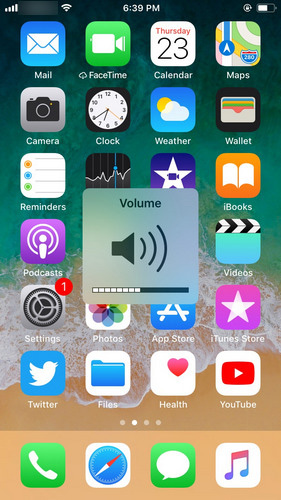
4. Ελέγξτε εάν ο ήχος παίζει κάπου αλλού
Εάν έχετε συνδέσει το iPhone σας σε τρίτο μέροςηχείο ή συσκευή μέσω AirPlay ή Bluetooth. Είναι πιθανό να έχετε ξεχάσει να την απενεργοποιήσετε και επομένως δεν λαμβάνετε ήχο από τα ενσωματωμένα ηχεία.
Για έλεγχο, σύρετε προς τα πάνω στην αρχική οθόνη για να ανοίξετε τον πίνακα ελέγχου. Απενεργοποιήστε το Bluetooth εάν είναι ενεργοποιημένο.

Επίσης, πατήστε στο AirPlay για να διαπιστώσετε αν υπάρχουν συσκευές αναγνώρισης που αναγνωρίζονται από αυτό που θα μπορούσαν να προκαλέσουν το πρόβλημα.

5. Καλέστε κάποιον στο τηλέφωνο ηχείων
Ο καλύτερος τρόπος για να ελέγξετε αν το iPhone δεν έχει ήχοτο πρόβλημα είναι το υλικό που σχετίζεται με ένα ή λογισμικό ένα είναι να καλέσετε κάποιον στο μεγάφωνο. Αν μπορείτε να τα ακούσετε καλά, τα ηχεία δεν είναι κατεστραμμένα, είναι περισσότερο ένα θέμα που σχετίζεται με το λογισμικό.
6. Ενημερώστε το Firmware iOS
Αν το πρόβλημα σχετίζεται με το λογισμικό, ο πιο εύκολος τρόπος για να το διορθώσετε είναι να ενημερώσετε το υλικολογισμικό iOS. Για να το κάνετε αυτό, μεταβείτε στις Ρυθμίσεις> Γενικά> Ενημέρωση λογισμικού.
Εάν είναι διαθέσιμη μια ενημέρωση, κάντε κλικ στο "Λήψη και Εγκατάσταση" για να ενημερώσετε το υλικολογισμικό.

7. Επαναφέρετε το iPhone στο iTunes
Η αποκατάσταση του iPhone στο iTunes είναι ένας άλλος πολύ καλός τρόπος για να διορθώσετε το ηχείο του iPhone που δεν λειτουργεί. Ακολουθήστε αυτά τα απλά βήματα για να το κάνετε.
Βήμα 1: Εκκινήστε το iTunes στον υπολογιστή σας και, στη συνέχεια, συνδέστε το iPhone στον υπολογιστή χρησιμοποιώντας καλώδια USB.
Βήμα 2: Κάντε κλικ στην επιλογή "Περίληψη" και, στη συνέχεια, κάντε κλικ στην επιλογή "Επαναφορά iPhone".
Βήμα 3: Κάντε κλικ στην επιλογή "Επαναφορά" για να επιβεβαιώσετε και να διατηρήσετε τη συσκευή συνδεδεμένη σε ολόκληρη τη διαδικασία.
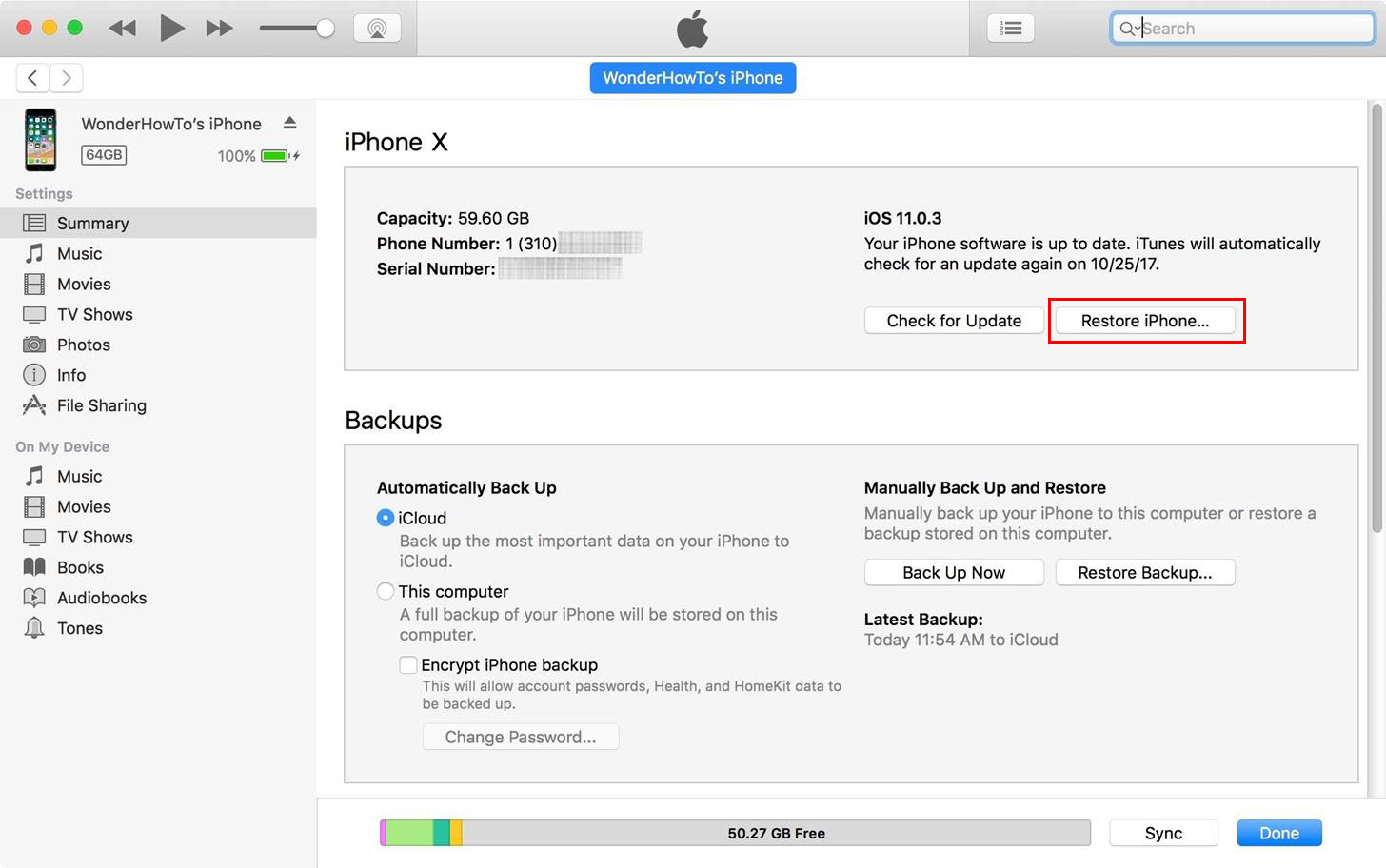
8. Fix iPhone Speaker δεν λειτουργεί χωρίς απώλεια δεδομένων
Εάν όλες οι παραπάνω λύσεις αποτύχουν να επιδιορθώσουν τοκαι είστε βέβαιοι ότι ο ομιλητής δεν έχει σπάσει, ίσως χρειαστεί να χρησιμοποιήσετε τις υπηρεσίες του Tenorshare ReiBoot, ενός προγράμματος αποκατάστασης συστήματος iOS τρίτου μέρους που μπορεί εύκολα να διορθώσει οποιοδήποτε ζήτημα iOS. Είναι ιδιαίτερα χρήσιμο για την επιδιόρθωση των ζητημάτων που έχουν κολλήσει τα iOS, κάτι που μπορεί να το κάνει ιδανικό εάν η συσκευή έχει κολλήσει σε λειτουργία ακουστικών.
Για να χρησιμοποιήσετε το ReiBoot για να διορθώσετε αυτό το πρόβλημα, κατεβάστε και εγκαταστήστε το πρόγραμμα στον υπολογιστή σας και στη συνέχεια ακολουθήστε αυτά τα απλά βήματα.
Βήμα 1: Ξεκινήστε το ReiBoot στον υπολογιστή σας και μετά συνδέστε το iPhone στον υπολογιστή χρησιμοποιώντας καλώδια USB. Μόλις το πρόγραμμα αναγνωρίσει τη συσκευή, κάντε κλικ στο "Fix όλα τα θέματα iOS" για να ξεκινήσει.

Βήμα 2: Κάντε κλικ στο "Λήψη" για να κατεβάσετε το πακέτο υλικολογισμικού που απαιτείται για τη διόρθωση της συσκευής.

Βήμα 3: Μόλις ολοκληρωθεί η λήψη, κάντε κλικ στο "Έναρξη επισκευής" για να ξεκινήσετε τη διαδικασία επισκευής.

Ελπίζουμε ότι οι παραπάνω λύσεις θα σας βοηθήσουν να διορθώσετε εύκολα τα ηχεία του iPhone που δεν λειτουργούν και να επαναφέρετε τη συσκευή σας σωστά.









